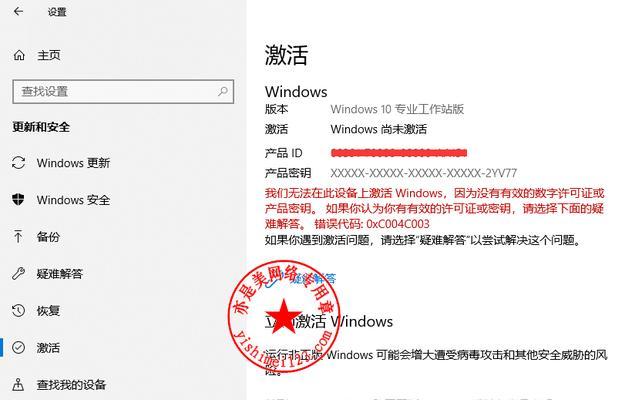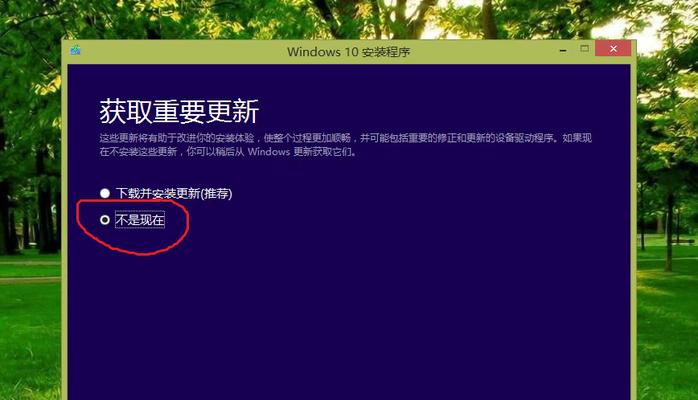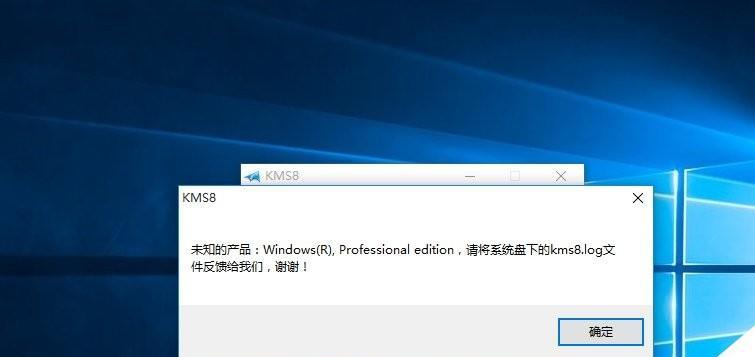在某些特定的情况下,可能有人希望将Windows10系统更改为Windows8系统,本文将介绍如何在Win10系统上安装Win8系统,并提供详细的步骤和注意事项。
一、准备工作:备份重要数据
在开始安装Win8系统之前,首先要做的一件事是备份你的重要数据。因为安装新的操作系统可能会导致数据丢失,所以建议将重要文件、照片、音乐等存储到外部存储设备或云盘中。
二、获取Win8系统镜像文件
在安装Win8系统之前,需要获取一个Win8系统的镜像文件。你可以从官方网站下载合法的Win8镜像文件,或者使用其他可靠渠道获取。
三、创建Win8系统安装U盘
将U盘插入电脑,并使用专业的软件(如Rufus)将Win8镜像文件写入U盘中,这样就得到了一个可启动的Win8安装U盘。
四、进入BIOS设置
重启电脑,在开机过程中按下相应的按键(一般是F2、F10、Del等)进入BIOS设置界面。在BIOS设置中,将U盘设置为首选启动设备。
五、启动电脑并安装Win8系统
重启电脑后,会从U盘启动进入Win8系统安装界面。按照安装向导的提示,选择安装Win8系统的相关选项,如语言、键盘布局等,并点击“下一步”按钮。
六、选择系统分区
在安装Win8系统过程中,会让你选择系统分区。如果你只想安装Win8系统,可以选择格式化当前的系统分区,并将Win8系统安装到该分区中。
七、安装过程和等待
点击“下一步”按钮后,系统会开始安装Win8系统,并在一段时间内进行文件的复制、安装和配置。这个过程可能需要一些时间,请耐心等待。
八、完成安装
当Win8系统安装完成后,电脑会自动重新启动。在重新启动后,根据提示设置相关选项,如用户名、密码等。
九、安装驱动程序和软件
安装完成Win8系统后,可能需要安装一些硬件驱动程序和常用软件。可以从硬件制造商的官方网站下载最新的驱动程序,并根据需要安装常用软件。
十、激活系统
在完成所有驱动程序和软件的安装后,需要激活Win8系统。点击“开始”菜单,进入“设置”界面,找到“更新和安全”选项,点击“激活”进行系统的激活。
十一、数据恢复
在完成Win8系统安装和激活后,可以将之前备份的重要数据恢复到电脑中。将数据从外部存储设备或云盘中复制回电脑的相应目录即可。
十二、配置系统设置
根据个人的需求,对新安装的Win8系统进行一些个性化的设置。比如更改壁纸、调整显示设置、安装所需的软件等。
十三、常见问题及解决办法
在安装过程中,可能会遇到一些问题,例如安装失败、驱动不兼容等。在遇到问题时,可以参考相关教程或咨询专业人士寻求帮助。
十四、注意事项
在安装Win8系统过程中,需要注意保持电脑的稳定和通电情况,并避免操作失误导致数据丢失。同时,注意备份重要数据和安装驱动程序时选择可信的来源。
十五、
通过以上步骤,你可以在Win10系统上安装Win8系统。请确保事先备份重要数据,并根据教程的指引一步步进行操作。在安装过程中,如果遇到问题,可以寻求专业人士的帮助。